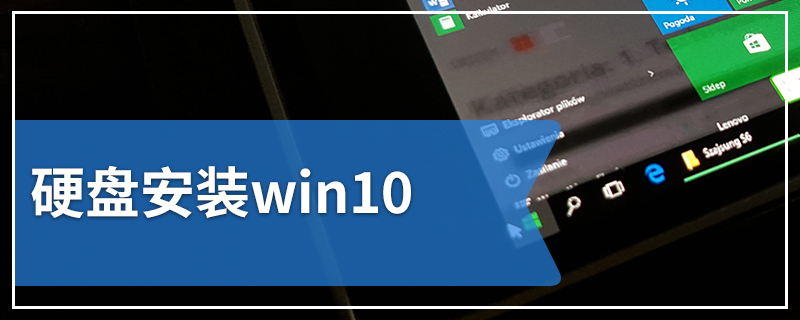电脑黑屏该如何用U盘装win10企业版?现在电脑已经成为大家生活的一部分了,用电脑看电视,听歌,上网,玩游戏等等,但是当电脑系统出问题时,就要重新安装系统了,很多新手不会安装系统,这个时候在重装系统的软件选择上也是至关重要,这里向大家推荐一款比较稳定的云骑士一键装机大师软件,那么接下来就以云骑士装机大师为例为大家介绍一下,怎么使用U盘启动盘在电脑黑屏的情况下安装win10企业版。
U盘装win10系统步骤阅读
U盘装win10系统操作步骤
01 准备好一个制作好的U盘PE系统启动盘,然后将U盘插在电脑的USB接口,开机并不断按下启动U盘快捷键。

02 在进入系统启动菜单中选择有USB字样的选项并回车。

03 系统启动后会进入云骑士PE界面,新机型选择Windows8 PE,老机型可以选择Windows 2003 PE,选择完毕后回车进入。

04 根据电脑位数选择进入PE系统,一般来说选择64位,如果电脑是32位的则选择32位,选择后回车进入。

05 进入PE系统之后会自动打开云骑士PE安装工具,勾选刚下载好的win10系统,最后点击安装系统,之后请耐心等待,安装完成。

06 安装完成后点击重启,云骑士装机大师就会重启电脑并对系统进行安装,这里时间比较长请耐心等待下,在系统重启了两次以后就安装完成了。

电脑使用多了会越来越卡,这时一般会选择重装系统,但重装系统要制作系统盘,有很多人都还不清楚怎么制作。下面就云骑士装机大师为例介绍一下win10u盘启动盘制作教程。

现在电脑已经成为大家生活的一部分了,用电脑看电视,听歌,上网,玩游戏等等,但是当电脑系统出问题时,就要系统优化了,这里向大家推荐一款比较稳定的云骑士一键装机大师软件,那么接下来就以云骑士装机大师win7系统优化为例为大家介绍一下,下面就一起来看看win7系统优化设置方法。

系统相关问题解答
XP系统没有声音怎么办?
WinXP下系统没有声音解决方法:
1.依次点击“开始”→“控制面板”→“声音、语音和音频设备”→“声音和音频设备”。
2.点击“设备音量”下的“高级”按钮:
在“主音量”窗口中,取消选中“主音量”项目底部的“全部静音”框,以及其他项目下面的“静音”框,然后将音量设置滑块调整至某个较高位。
如果音量设置无效的话,可以尝试在安全模式中删除声卡驱动程序,使系统重新识别声卡。操作步骤:
1.启动电脑,然后每隔半秒反复按下 F8 键,直至出现菜单。
2.选择“安全模式”,然后按 Enter 键。
3.点击“开始”,右键点击“我的电脑”,在弹出的菜单中选择“属性”。
4.点击“硬件” 选项卡,然后点击“设备管理器”按键。
5.点击位于“声音、视频和游戏控制器”左边的“+”。
6.右键点击声卡的设备名称(音频编码解码器和视频编码解码器除外),然后点击“卸载”按钮 ,在“确认设备删除”窗口中点击“确定”按钮。
7.关闭所有程序,然后重新启动 Windows。
8.Windows 启动后将会找到新的音频硬件,并且会自动加载驱动程序。如果音箱或者耳机仍无法正常发声,请继续以下操作。